Начало процедуры см. в разделе Установка сервера RusGuard.
Для того чтобы установить SQL-сервер одновременно с сервером RusGuard:
1.На восьмом шаге установки выберите пункт Установить SQL-сервер.
2.Введите пароль администратора SQL-сервера. (см. рис. 11).
Требования к паролю связаны с настройками конкретной системы Windows и их список не всегда отображается установщиком.
Имя пользователя администратора SQL-сервера по умолчанию "sa".
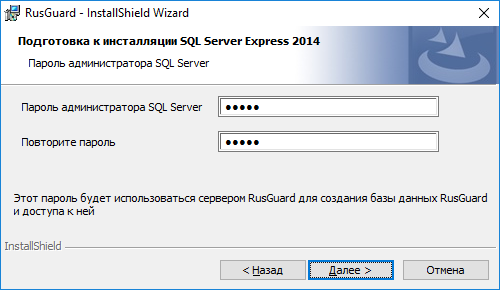
Рисунок 11 - Ввод пароля администратора SQL-сервера
3.В следующем шаге необходимо ввести данные учетной записи Windows, которая будет использоваться для запуска служб SQL-сервера (см. рис. 12).
Вы можете ввести учетные данные администратора или любого пользователя, даже если он не работает на данном ПК (или в домене). Требования к паролю аналогичны требованиям, приведенным в предыдущем шаге (определяются настройками ОС).
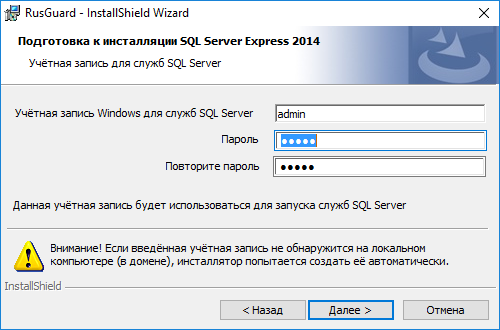
Рисунок 12 - Ввод учетных данных пользователя Windows для запуска служб SQL-сервера
4.В следующем окне вводится (создается) учетная запись администратора сервера отчетов. Вы можете ввести те же учетные данные, что были использованы в предыдущем шаге (см. рис. 13).
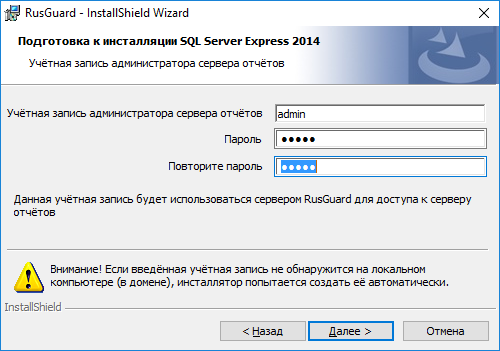
Рисунок 13 - Ввод учетных данных пользователя Windows для администрирования сервера отчетов
Примечание: Если ПО RusGuard было ранее установлено на ПК, а затем удалено, все формы ввода учетных данных (для SQL-сервера и сервера отчетов) будут заполнены автоматически теми данными, которые использовались ранее.
5.После ввода учетных данных администратора сервера отчетов начинается автоматическая установка SQL-сервера.
В случае возникновения ошибок на данном этапе рекомендуется выполнить установку SQL-сервера вручную, а затем установить ПО RusGuard.
6.Если установка осуществлена без сбоев и ошибок, мастер установки автоматически загружает следующий экран с сообщением о том, какие компоненты ПО RusGuard будут установлены. Это может быть только Сервер RusGuard или Сервер RusGuard в сочетании с любыми другими компонентами программного комплекса (см. также раздел Установка АРМ и утилит RusGuard).
7.Нажмите на кнопку ![]() , чтобы запустить процесс установки ПО RusGuard.
, чтобы запустить процесс установки ПО RusGuard.
Мастер установки приступит к инсталляции. В случае успешного ее завершения отобразится соответствующее сообщение.
8.Прежде чем выйти из мастера установки, пользователь может сохранить данные о процессе установки , а также вызывать журнал установщика. Чтобы завершить процесс, нажмите на кнопку ![]() .
.
Примечание: При установке Сервера RusGuard автоматически устанавливается утилита RusGuard Agent. Эта утилита позволяет осуществлять оперативный мониторинг и управление серверными процессами. Подробнее о функциях и использовании утилиты см. в разделе "Служебные программы и утилиты" > "Утилита RusGuard агент".
Внимание: При установке новой версии ПО RusGuard (обновлении) возможен конфликт версии ПО и БД, может потребоваться обновление БД.